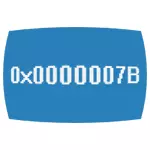
Šajā rakstā es detalizēti aprakstīšu iespējamos iemeslus izskatu zilā ekrāna pieturas 0x0000007B Windows XP vai Windows 7 un kā labot šo kļūdu.
Ja parādās BSOD 0x0000007B, instalējot Windows XP uz jaunu klēpjdatoru vai datoru
Visbiežāk iespēja parādījās nepieejama_Boot_device kļūda šodien nav visa cietā diska problēma (bet šī iespēja ir iespējama, par zemāko), un to, ka Windows XP neatbalsta AHCI diskus noklusējuma SATA režīmu, kas savukārt tagad Pēc noklusējuma izmanto jaunos datoros.
Šajā gadījumā ir divi veidi, kā labot kļūdu 0x0000007B:
- Ieslēgt BIOS (UEFI) saderības režīmā vai IDE cietajiem diskiem, lai Windows XP varētu strādāt ar viņiem "vecā".
- Lai piespiestu Windows XP, lai uzturētu AHCI režīmu, pievienojot nepieciešamos vadītājus izplatīšanai.
Apsveriet katru no šīm metodēm.

Iespējot IDE režīmu SATA
Pirmais veids ir mainīt SATA diska režīmus ar AHCI uz IDE, kas ļaus Windows XP instalēt uz tādā diskā bez zilā ekrāna 0x0000007B izskatu.
Lai mainītu režīmu, dodieties uz BIOS (UEFI) savā klēpjdatorā vai datorā, pēc kura integrētā perifērijas ierīcē atrodiet SATA RAID / AHCI režīmu, Ofchip SATA tipu vai tikai SATA režīmu instalēt vietējo IDE vai vienkārši IDE (arī Šis vienums var atrasties progresīvā - SATA konfigurācijā UEFI).
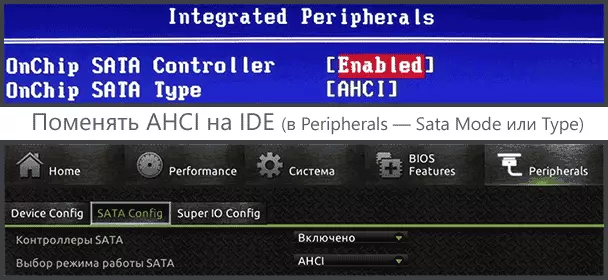
Pēc tam saglabājiet BIOS iestatījumus, un šoreiz XP instalācijai jānokārto bez kļūdām.
SATA AHCI draiveru integrācija Windows XP
Otrā metode, ko var izmantot, lai novērstu kļūdu 0x0000007B, instalējot Windows XP, ir integrēt nepieciešamos draiverus izplatīšanai (Starp citu, jūs varat atrast XP attēlu internetā ar jau integrētiem AHCI draiveriem). Tas palīdzēs bezmaksas NLITE programmai (ir vēl viens - MSST integrators).
Pirmkārt, jums būs nepieciešams lejupielādēt SATA draiverus ar AHCI atbalstu teksta režīmam. Šādus autovadītājus var atrast jūsu mātesplates vai klēpjdatora ražotāju oficiālajās tīmekļa vietnēs, lai gan tie parasti prasa uzstādītāja papildu izsaiņošanu un piešķir tikai nepieciešamos failus. Laba AHCI draivera izvēle Windows XP (tikai Intel) ir pieejama šeit: http://www.win-graid.com/t22f23-guide-intration-of-intels-aci-Ad-drivers-into-windows xp-wkwk- Cd.html (preparātos). Iesaiņoti draiveri ievieto atsevišķā mapē datorā.

Jums būs nepieciešams arī Windows XP attēls, un drīzāk mapi uz cietā diska ar neiesaiņotu izplatīšanu.
Pēc tam lejupielādējiet un instalējiet NLITE programmu no oficiālās vietnes, palaidiet, izvēlieties krievu valodu, nākamajā logā noklikšķiniet uz "Tālāk" un izpildiet šīs darbības:
- Norādiet ceļu uz mapi ar failiem attēla Windows XP
- Atzīmējiet divus punktus: draiveri un ISO sāknēšanas attēlu
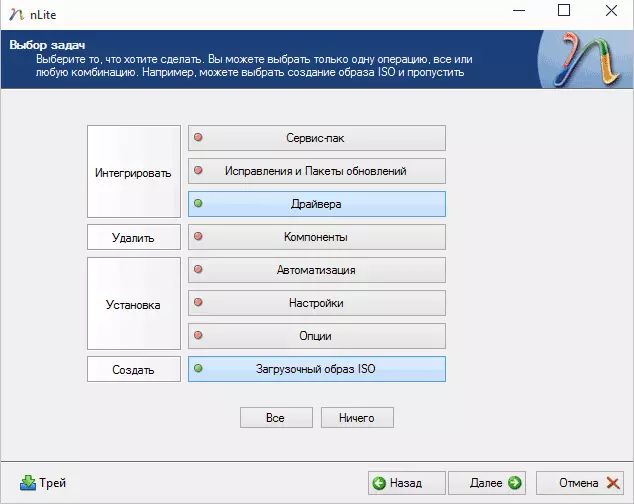
- Logā "Draiveri" noklikšķiniet uz "Pievienot" un norādiet ceļu uz mapi ar vadītājiem.
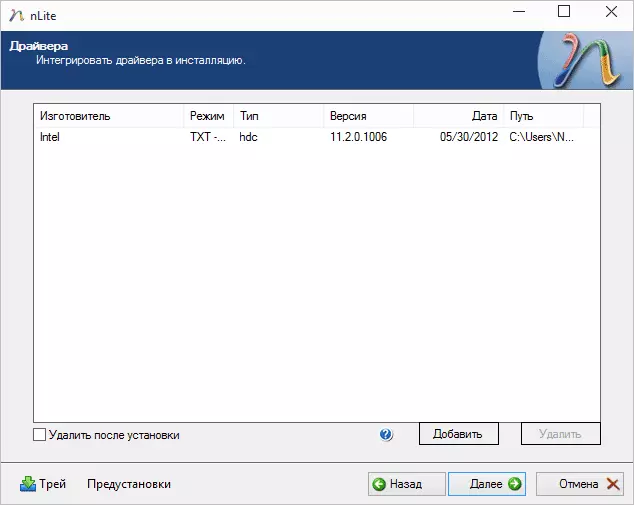
- Izvēloties draiverus, norādiet "Teksta režīma draiveri" un pievienojiet vienu vai vairākus draiverus atbilstoši savai konfigurācijai.
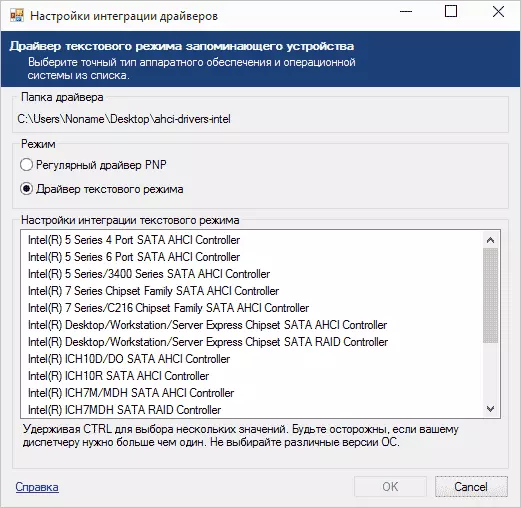
Pēc pabeigšanas sākās bootable ISO Windows XP izveide sāksies ar integrētiem SATA AHCI vai RAID draiveriem. Izveidoto attēlu var rakstīt uz diska vai veikt bootable flash disku un instalēt sistēmu.
0x0000007b inchescessible_boot_device sistēmā Windows 7
Par kļūdas 0x0000007B Windows 7 visbiežāk izraisa fakts, ka lietotājs, lasot, ka labāk ir iekļaut AHCI, it īpaši, ja viņam ir cietā valsts SSD disks, nonāca BIOS un to ieslēdza.Faktiski, bieži vien tas prasa ne vienkāršu iekļaušanu, bet arī "sagatavošana", ko es jau esmu uzrakstījis rakstā, kā ļaut AHCI. Tāda paša instrukciju beigās ir programma automātiskai stiprināšanai 0x0000007B incaccessable_boot_device.
Citi iespējamie šīs kļūdas cēloņi
Ja kļūdu iemesli jau ir aprakstīti, nav piemēroti jūsu situācijai, tos var ievainot bojātos vai trūkstošos operētājsistēmas draiveros, aprīkojuma konfliktos (ja jūs pēkšņi instalējat jaunas ierīces). Ir iespēja, ka jums vienkārši ir nepieciešams izvēlēties citu lejupielādes ierīci (to var izdarīt, piemēram, izmantojot sāknēšanas izvēlni).
Citos gadījumos BSOD Stop 0x0000007B Blue ekrāns visbiežāk runā par problēmām ar datora vai klēpjdatora cieto disku:
- Tas ir bojāts (jūs varat pārbaudīt ar speciālo programmu palīdzību, vadot tos no LIVECD).
- Kaut kas ir nepareizi ar plāksnēm - pārbaudiet, vai tie ir labi savienoti, mēģiniet nomainīt.
- Teorētiski problēma var būt ar cietā diska barošanas avotu. Ja dators ne vienmēr ieslēdz pirmo reizi, tas var pēkšņi izslēgt, tas ir iespējams šajā (pārbaudiet un mainīt barošanas avotu).
- Tas var būt arī vīrusu diska iekraušanas laukumā (ārkārtīgi reti).
Ja nekas palīdz, bet cietā diska kļūdas neatrodas, mēģiniet pārinstalēt logus (vēlams, ne vecāki par 7).
